iPhone8怎么批量删除照片?苹果iPhone8/8 Plus批量删除图片教程
最近看一朋友在删除iPhone8拍摄的照片时,是一张一张删除的,其实完全可以有更高效的方法——批量删除。下面小编教大家iPhone8怎么批量删除照片,适合新手小白果粉学习,快来Get技能起来吧。

苹果iPhone8/8 Plus批量删除图片教程
1、首先在iPhone 8/8 Plus桌面点击打开「照片」,如图。
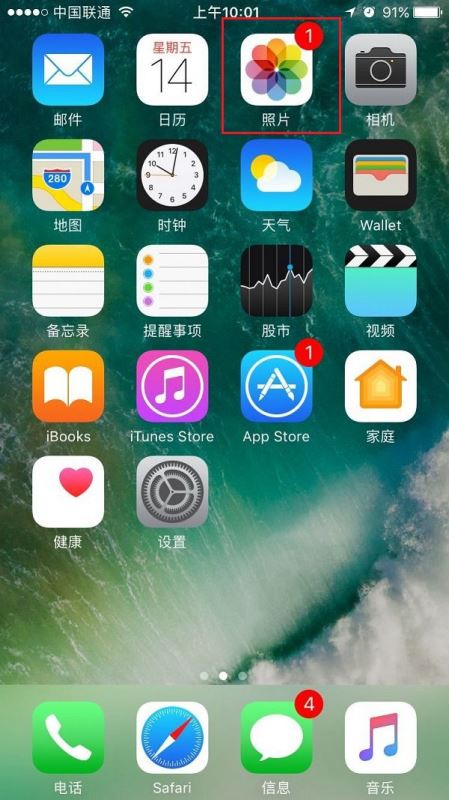
2、打开照片之后,然后切换到底部右下角的「相薄」选项,然后再点击右上角的「选择」,如下图所示。
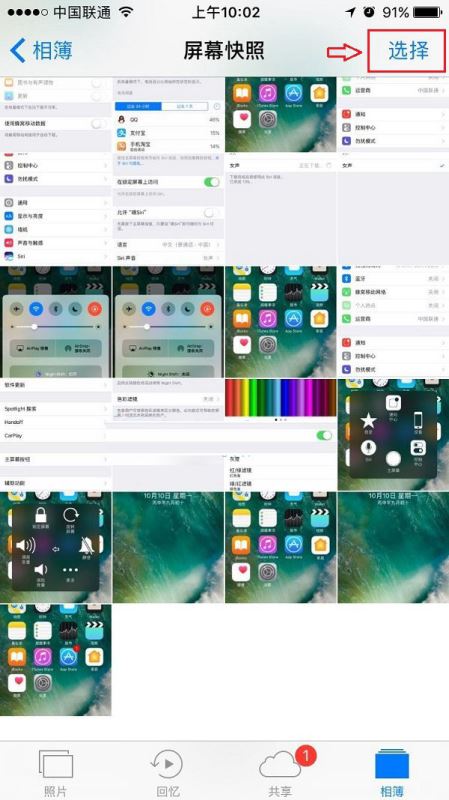
3、接下来,就可以点击勾选需要删除的多张照片了,完成后,点击右下角的“删除”图标了,如图所示。
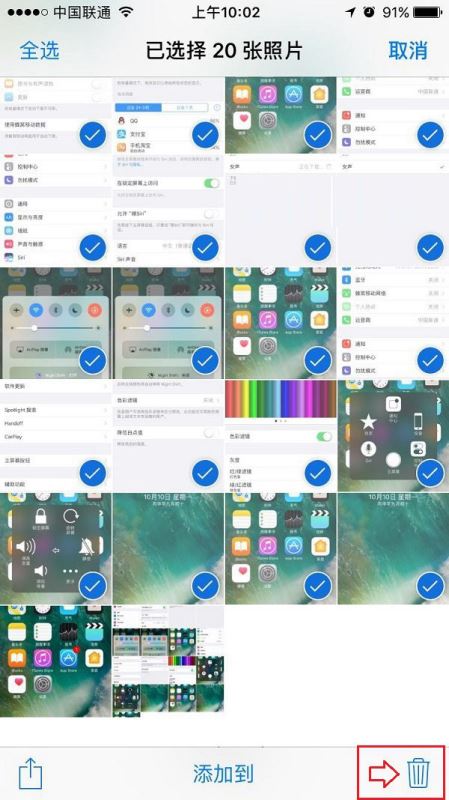
4、最后在弹出的删除选项中,点击确认“删除xx张照片”,之后就可以成功批量删除多张照片了。
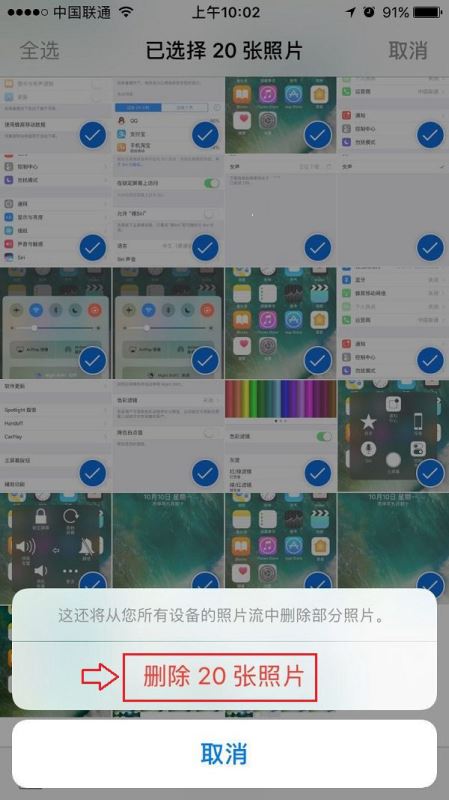
以上就是iPhone8与8 Plus批量删除照片方法,使用iPhone拍摄大量照片后,是不是觉得存储空间不够用了呢?看着相册里上千张的照片,有时候很想整页整页的删除。但是一张一张的删除操作实在是太累了,而以上批量删除方法则方便便捷的多。
推荐阅读:
iPhone8怎么截屏?苹果iPhone8/8 plus两种截屏方法
iPhone8怎么查激活时间?苹果iPhone8/8plus激活时间查询教程
iPhone8如何清理垃圾?iPhone8/8plus全面清理手机内存教程
以上就是本篇文章的全部内容了,希望对各位有所帮助。如果大家还有其他方面的问题,可以留言交流,请持续关注脚本之家!
相关文章

iPhone8plus小圆点怎么设置?苹果8plus小圆点设置教程
iPhone8plus小圆点怎么设置?这篇文章主要介绍了苹果8plus小圆点设置教程,需要的朋友可以参考下2018-04-20
iphone8plus怎么截图?iphone8plus截屏两种方法
iphone8plus怎么截图?这篇文章主要介绍了iphone8plus截屏两种方法,需要的朋友可以参考下2018-03-09iphone8plus无法自动锁屏怎么办?苹果iphone8plus不能自动锁屏的解决方
iphone8plus无法自动锁屏怎么办?这篇文章主要介绍了苹果iphone8plus不能自动锁屏的解决方法,需要的朋友可以参考下2017-11-02
iPhone8怎么卸载软件?苹果iPhone8/8 Plus卸载删除app教程
iPhone8怎么卸载软件?这篇文章主要介绍了苹果iPhone8/8 Plus卸载删除app教程,需要的朋友可以参考下2017-10-27
iPhone8黑屏怎么办?苹果iPhone8/8Plus手机黑屏的解决方法
iPhone8黑屏怎么办?这篇文章主要介绍了苹果iPhone8/8Plus手机黑屏的解决方法,需要的朋友可以参考下2017-10-27
iPhone8怎么关拍照声?苹果iPhone8/8 Plus静音拍照教程
在一些特定的场合下,想要静音拍照怎么设置呢?今天小编给大家带来苹果iPhone8/8 Plus静音拍照教程,需要的朋友可以参考下2017-10-10iPhone8怎么关闭锁屏声?苹果iPhone8/8 Plus关闭锁屏声音教程
有的朋友不清楚怎么关闭苹果手机中的锁屏声音,今天小编给大家带来苹果iPhone8/8 Plus关闭锁屏声音教程,需要的朋友可以参考下2017-10-10
iPhone8plus通话有杂音该怎么办 iPhone8plus通话有噪音的快速解决方法
iPhone8系列手机是苹果公司今天推出的新一代机型,但是iPhone8或iPhone8plus用户都曾反映过通话有杂音、电流音,那么iPhone8plus通话哒哒声怎么办?下面脚本之家小编给大家2017-10-09
iPhone8 Plus怎么拆后盖?iPhone8 Plus打开后盖图文教程
有朋友不太清楚iPhone8 Plus怎么拆后盖?今天小编给大家带来iPhone8 Plus打开后盖图文教程,需要的朋友可以参考下2017-10-09 iPhone8plus支持5g吗?还不是很了解的朋友们,下面小编就为大家带来具体介绍,接着往下看吧2019-06-12
iPhone8plus支持5g吗?还不是很了解的朋友们,下面小编就为大家带来具体介绍,接着往下看吧2019-06-12








最新评论